- 公開日:
iPhoneでカレンダーイベントを共有する方法
iPhoneからカレンダーイベントを共有するのは簡単です。
iPhoneの「カレンダー」アプリを使用してカレンダーイベントを共有する方法は以下の通りです。
iPhoneのカレンダーアプリからイベントを共有する
カレンダーアプリを開く
iPhoneの「カレンダー」アプリを起動します。

イベントを選択
カレンダーを閲覧し、共有したいイベントを見つけます。イベントをタップして詳細を開きます。
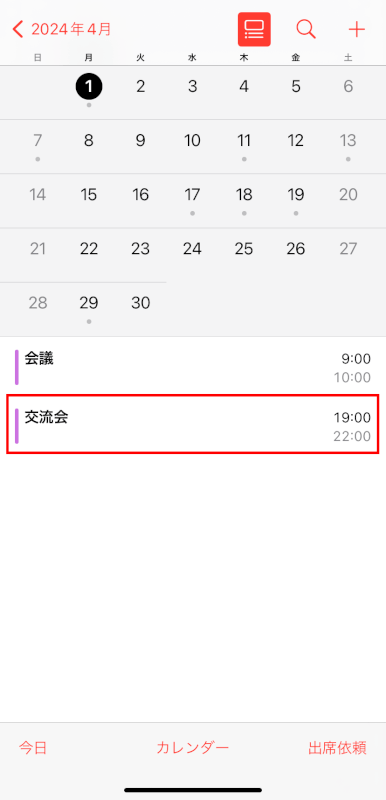
イベントを共有する
イベントの詳細画面で、右上にある「編集」をタップします。
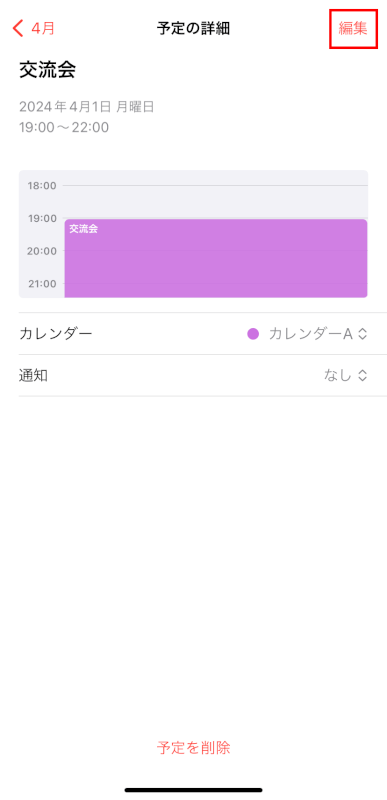
「予定参加者」をタップします。
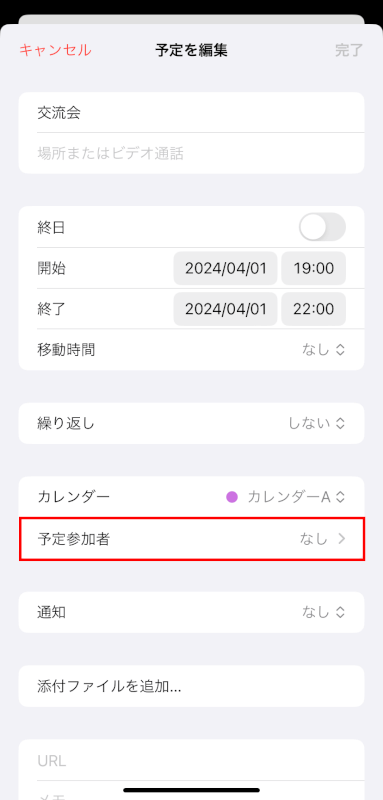
招待したい人のメールアドレスを入力します。
また、「+」マークをタップして連絡先から追加することもできます。
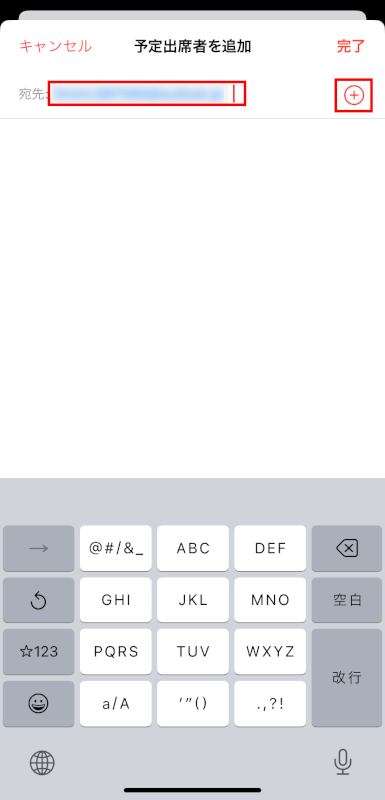
空白スペースでメールアドレスを区切ることで、複数の招待者を追加できます。
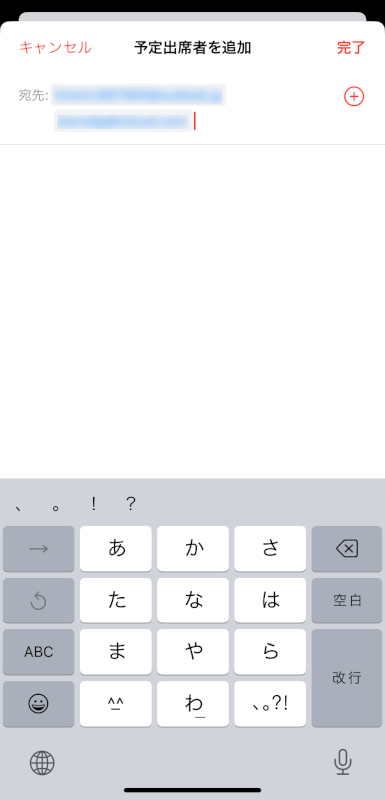
全ての招待者を追加したら、右上の「完了」をタップします。
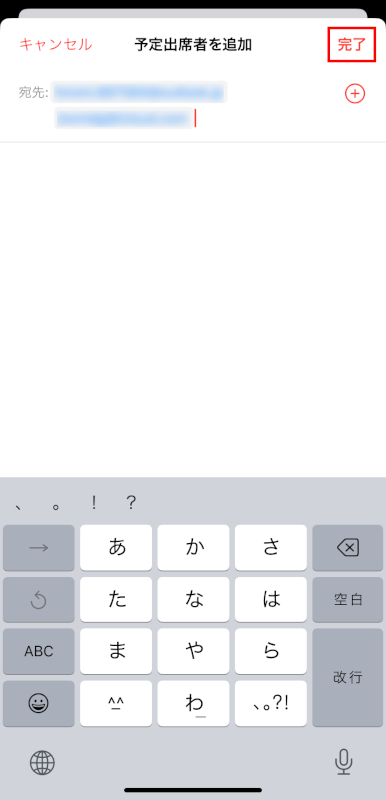
招待状を送る
招待者を追加したら、「予定を編集」をタップして詳細画面に戻ります。
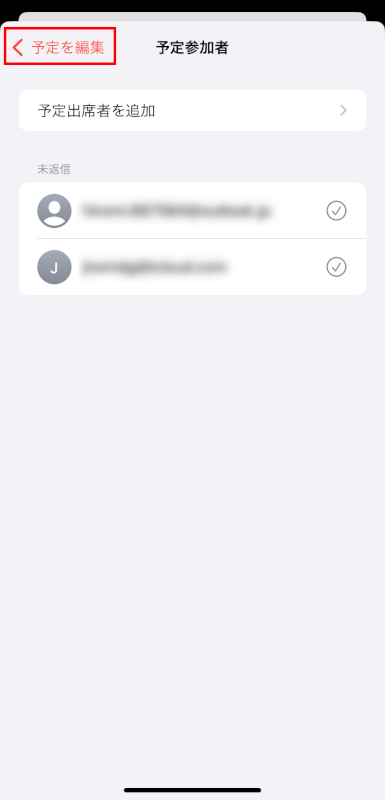
「完了」をもう一度タップして変更を保存します。そうすると、追加したメールアドレスに招待状が送られます。
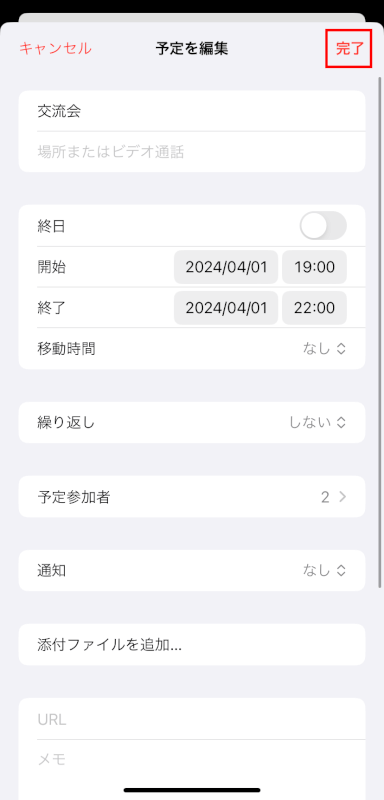
招待された人は、招待に対して出席または欠席の返事を促すメールを受け取ります。
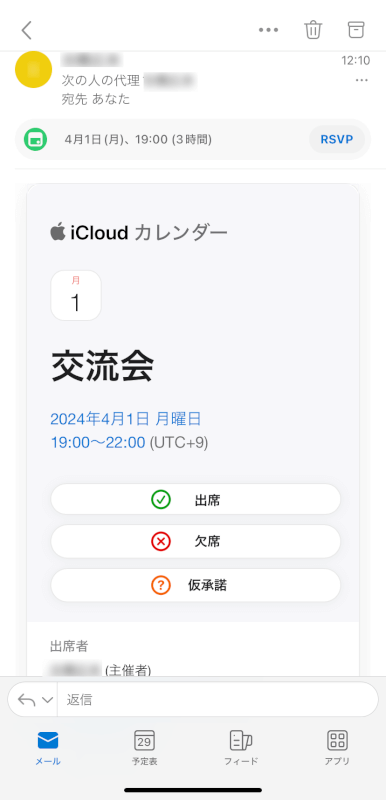
反応を確認する
「カレンダー」アプリでイベントの詳細を表示し、「予定参加者」をタップします。

各招待者の状態(出席/欠席/未返信)を確認できます。
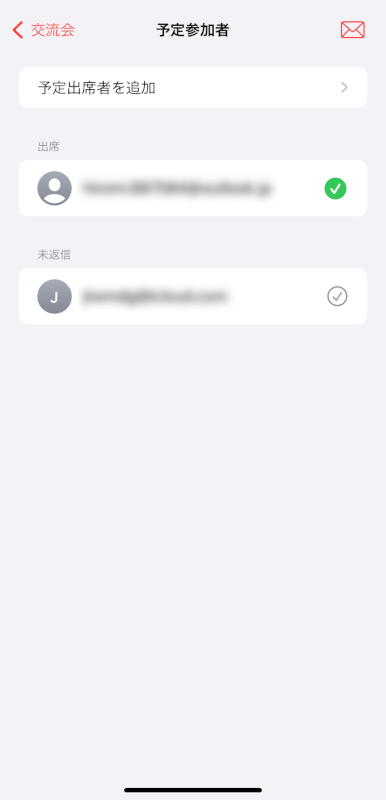
追加のヒント
複数のカレンダー
iPhoneで複数のカレンダー(例:iCloud/Google/Outlook)を使用している場合は、デバイスやサービス間で適切に同期するように、正しいカレンダーからイベントを作成して共有してください。
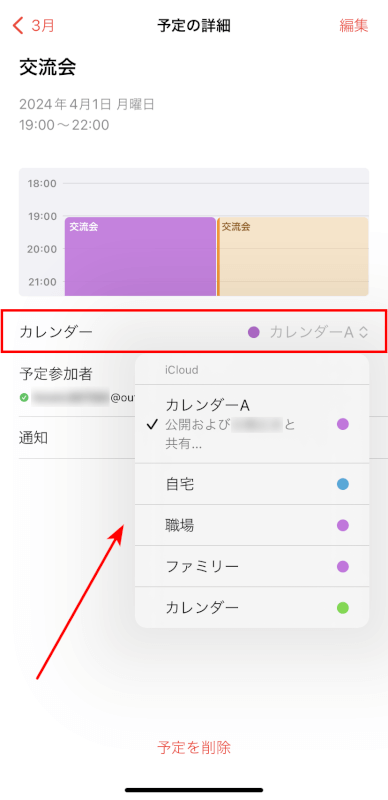
通知
あなたと招待された人は、イベントに関する通知(リマインダー)を受け取ることができます。
これは、「カレンダー」アプリの設定やイベントの通知設定に依存します。
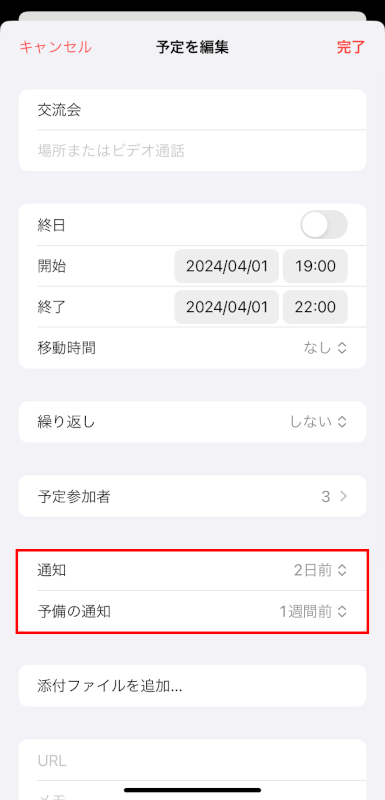
プライバシー
カレンダーイベントを共有する際はプライバシーに注意してください。詳細を知る必要がある人とのみイベントを共有してください。
さいごに
iPhoneでカレンダーイベントを共有することで、予定されているアポイントメントや会議、集まりについて皆が情報を得られるようになります。
問題は解決できましたか?
記事を読んでも問題が解決できなかった場合は、無料でAIに質問することができます。回答の精度は高めなので試してみましょう。
- 質問例1
- PDFを結合する方法を教えて
- 質問例2
- iLovePDFでできることを教えて

コメント
この記事へのコメントをお寄せ下さい。